Instagram ist voll von schönen Bildern. Manchmal möchten wir sie teilen oder unseren Freunden zeigen und auf unseren Smartphones haben. Wir möchten die Bilder speichern, weil wir sie als Desktop-Hintergrund festlegen möchten. Manche Leute laden die Bilder auch herunter, um die glücklichen Erinnerungen bei sich zu behalten. Es ist viel einfacher, als Sie denken, die Fotos zu speichern, und wir zeigen Ihnen, wie.
Verwandt: So fügen Sie Fotos zum iPad hinzu
Sie fragen sich, wie Sie den Prozess angehen können? Diese wenigen einfachen Schritte sind alles, was Sie brauchen, um die Arbeit zu erledigen.
Schritt 1 - Starten Sie die Instagram-App und greifen Sie auf die Bilder zu, die Sie auf der iPhone-Kamerarolle speichern möchten.
Schritt 2 - Tippen Sie auf die Schaltfläche "... " oben auf dem Bildschirm und wählen Sie Freigabe-URL kopieren aus. Greifen Sie nun auf den Safari-Browser zu, fügen Sie die URL in die Adressleiste ein und besuchen Sie den Link. Nachdem das Bild angezeigt wird, drücken Sie lange darauf und wählen Sie Kopieren.
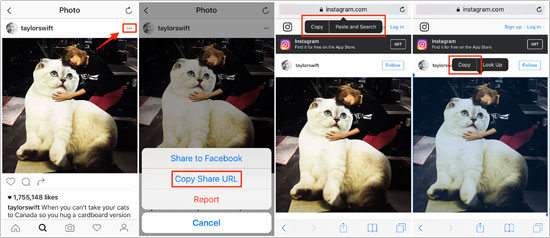
Schritt 3 - Starten Sie die Notizen-App und erstellen Sie eine separate Notiz. Drücken Sie lange auf den Bildschirm und wählen Sie Einfügen, um das Bild zu übertragen. Wählen Sie oben in der App die Schaltfläche "Teilen" und klicken Sie auf "Bild speichern".
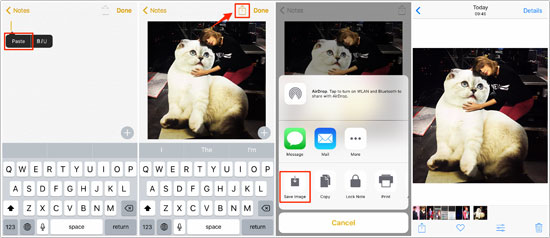
Das Bild wird nun in Ihren Aufnahmen gespeichert.
Weiterlesen:
* Fotos vom iPhone auf iPhoto übertragen
* So synchronisieren Sie iPhone-Fotos per E-Mail
Schritt 1 - Gehen Sie auf die Instagram-Website und melden Sie sich an, um auf die Bilder zuzugreifen. Wählen Sie das zu speichernde Foto aus und klicken Sie mit der rechten Maustaste darauf. Scrollen Sie nach unten und klicken Sie auf Seitenquelle anzeigen, um den HTML-Code der Seite zu starten.
Schritt 2 - Drücken Sie STRG+F auf Ihrer Tastatur (für Mac-Benutzer – Befehl + F) und geben Sie "jpg" in das angezeigte Fenster ein. Die erste Zeile, die hervorgehoben wird, ist der Link zum Bild.
Schritt 3 - Kopieren Sie den Link, fügen Sie ihn in einen neuen Browser ein und greifen Sie darauf zu. Wenn das Foto geladen ist, klicken Sie mit der rechten Maustaste darauf und wählen Sie Bild speichern unter, um das Bild auf Ihrem PC zu speichern.
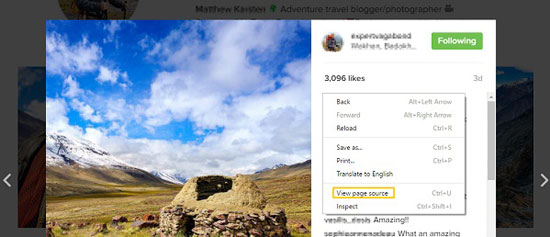
Zusätzlicher Bonus: Bester Fotomanager und Backup-Tool für das iPhone
Wenn Sie Dateien im Handumdrehen von Ihrem iOS-Gerät auf Ihren PC übertragen möchten, ist diese Coolmuster iOS Assistant-Software das beste Tool. Es erledigt die Arbeit mit großer Geschwindigkeit und Genauigkeit und funktioniert für Musik, Videos, Lesezeichen, Nachrichten, Fotos und vieles mehr. Sie können es verwenden, um Ihre Dateien in Sekundenschnelle mit der intelligenten Suchfunktion zu verfolgen. Alle Mediendateien können vor der Sicherung in der Vorschau angezeigt werden. Sie können Dateien nach Ihren Wünschen im Miniaturansichts- und Listenmodus anzeigen. Es ist eine absolut sichere Lösung.
Sie fragen sich, wie Sie den Sicherungsvorgang von Bildern auf Ihrem iPhone oder iPad abschließen können? Nun, der Prozess ist einfach und alles, was Sie tun müssen, ist, einige einfache Schritte zu befolgen. Hier erfahren Sie, wie Sie vorgehen können.
Schritt 1 - Schließen Sie das iDevice an Ihren PC an und starten Sie Coolmuster. Warten Sie, bis Ihr Gerät erkannt wird.
Schritt 2 - Alle Inhalte auf Ihrem Gerät werden in einem Menü auf der linken Seite angezeigt. Klicken Sie auf Kamerarolle, um auf die Bilder zuzugreifen. Sie können eine Vorschau anzeigen und Bilder für die Sicherung auswählen.

Schritt 3 - Wählen Sie die zu übertragenden Bilder aus und klicken Sie oben im Fenster auf die Schaltfläche "Exportieren". Ein Popup-Fenster informiert Sie über die erfolgreiche Sicherung.

Das ist alles, was Sie tun müssen, um Ihre Lieblingsbilder von Instagram auf Ihr Gerät zu übertragen. Es ist einfach und es ist leicht - haben Sie es schon ausprobiert?
Verwandte Artikel: